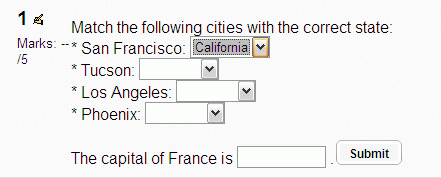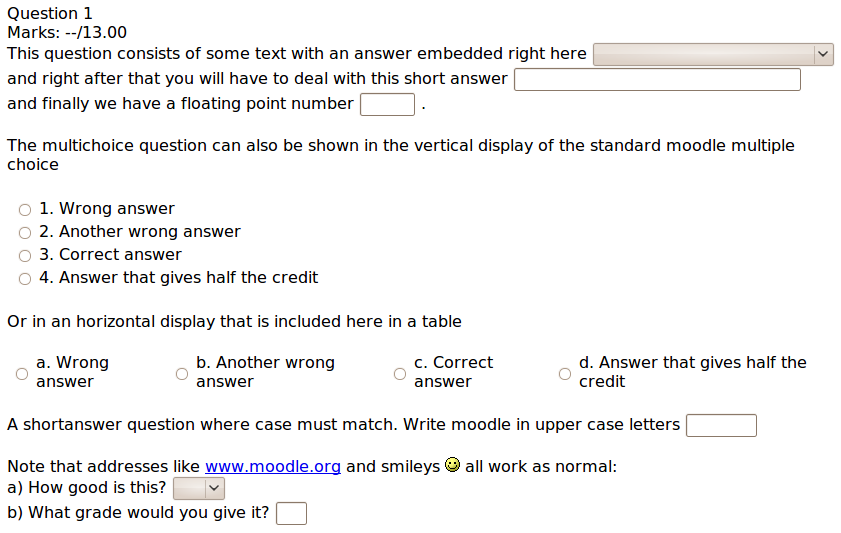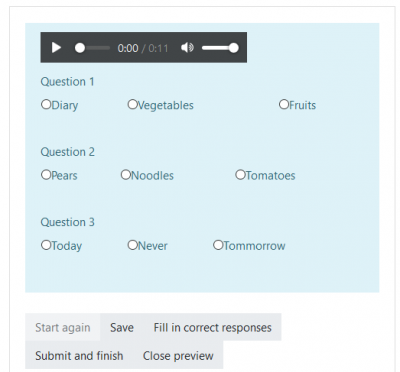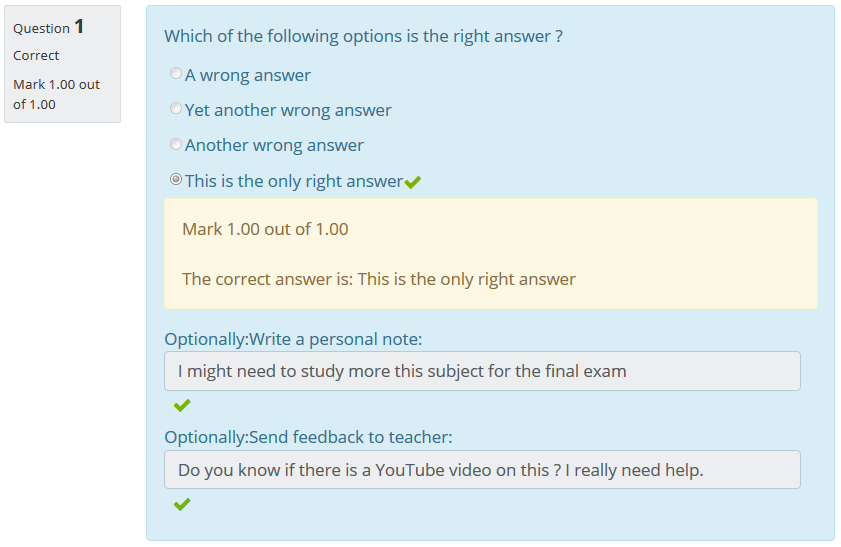穴埋め問題 (Cloze)の問題タイプ
穴埋め問題 (Cloze)の問題は、多肢選択、簡単な解答、数値問題など、さまざまな解答が埋め込まれたテキスト(Moodle形式)の一部です。
2013年半ばまで、Moodleサイト内にこれらの問題を作成するためのグラフィカルインターフェースはありませんでした - テキストボックスを使用するか外部ファイルからインポートすることで問題フォーマットを指定する必要がありました。
グラフィカルインターフェイスからこれらの問題を作成する外部Webサイトにリンクできます。下記のOnline Cloze Question小テストジェネレータを参照してください。
2017 Moodle Moot Japanで発表されたExcelベースのClozeおよびGIFT Generatorがあります。
あなたのMoodleサイト内のグラフィカルインターフェースからこれらの問題を作成することを可能にするTinyMCE用のClozeエディタがありますが、それはあなたの現在のHTMLエディタを上書きし、 TinyMCEエディタでのみ機能し、 Attoでは機能しません。 2016年にはAtto追加プラグイン用のClozeエディタが作成されました。
多くの人がHot PotatoesソフトウェアがEmbedded answer(Cloze)の問題を作成する最も簡単な方法であると言っています。自分のPC上で問題を作成してから、Moodleの小テストモジュールにそれらをインポートすることができます。
Cloze形式の問題はとても柔軟性が高く、問題を作成するために少しコーディングが必要にはなりますが、Moodle 小テストで高い利用価値があります。
内容
問題の設定
- 問題カテゴリを選択してください
- 問題にわかりやすい名前を付けます。これにより、問題バンクで問題を識別できます。
- 「問題テキスト」フィールドにMoodle形式で文章を入力します(下記のフォーマットを参照)。
- 問題に写真を追加する場合は、表示する画像を選択してください。学生の場合は、問題テキストのすぐ上に表示されます。
- 'デフォルト評点'(つまり、この問題の最大マーク数)を設定してください。
- 「ペナルティ要素」を設定します(下記のペナルティ要素を参照)。
- ご希望の場合は、一般的なフィードバックを加えてください。これは学生が問題に答えた後に現れるテキストです。
- エディタは修正されており、あなたの構文が正しいかどうかをテストすることができます。デコードされたさまざまな問題要素が表示され、構文エラーが特定されます。ただし、エラー構文のため、デコードされた問題が2つの問題であるかどうかを確認することはできません。
- 問題をカテゴリに追加するには、[変更を保存する]をクリックします。
ペナルティ要素
「ペナルティ要素」は、適応モードを使用した小テストで問題が使用されている場合にのみ適用されます。つまり、同じ小テストでも、学生は1回の問題で複数回の受験が許可されます。ペナルティ要素が0より大きい場合、学生は連続して受験するたびに最大評点のその割合を失います。たとえば、デフォルト評点が10で、ペナルティ要素が0.2の場合、最初の問題の後に連続して受験するたびに、0.2 x 10 = 2ポイントのペナルティが発生します。 cloze問題の評価は、問題全体の各部分にペナルティを適用します。たとえば、それぞれ1ポイントの価値がある3つの空白を埋める場合は、問題全体ではなく、誤った部分にのみペナルティが発生します。
問題のレンダリング
問題解答入力スペースまたはINPUT HTML ELEMENT(短文および数字の問題タイプ用)およびドロップダウンリストまたはSELECT HTML ELEMENT(マルチチョイス用)は通常、テキストとインラインで表示されます。
エントリースペースのサイズまたはINPUT HTML ELEMENT(短および数値)は、最も長い解答の長さ(良いまたは悪い)+乱数(0から15%の全長)に合わせて調整されます( Pierre Pichet 15:37、 2008年1月26日(CST))
採点およびフィードバックプロセスで表示されるとき、サイズは学生の反応の長さに合わせて調整されます。
ドロップダウンリストまたはSELECT HTML ELEMENT(multichoice)のサイズは、最も長い解答に合わせて自動的に調整されます。
フォーマット
問題は(Moodleフォーマットの)テキストの一部で構成され、その中にはさまざまな小問が埋め込まれています。
- 記述問題(SHORTANSWERまたはSAまたはMW)、(半角英字の)大文字と小文字の区別はされません。
- 記述問題(SHORTANSWER_CまたはSACまたはMWC)、大文字と小文字は一致する必要があります。
- 数値問題(NUMERICAL または NM)
- 多肢選択問題(MULTICHOICEまたはMC)、テキスト内にインラインのドロップダウンメニューとして表されます。
- ラジオボタンの縦の列として表される多肢選択問題(MULTICHOICE_VまたはMCV)
- ラジオボタンの水平方向の行として表される多肢選択問題(MULTICHOICE_HまたはMCH)
- 多肢選択問題(MULTIRESPONSEまたはMR)、縦一列のチェックボックスとして表される
- チェックボックスの水平方向の行として表される多肢選択問題(MULTIRESPONSE_HまたはMRH)
- 小テストの「問題の挙動」のシャッフルオプションがYESに設定されている場合、以下の多肢選択問題小問要素がシャッフルされます。
- 多肢選択問題(MULTICHOICE_SまたはMCS)。テキスト内にインラインのドロップダウンメニューとして表示されます。
- ラジオボタンの縦の列として表される多肢選択問題(MULTICHOICE_VSまたはMCVS)
- ラジオボタンの水平方向の行として表される多肢選択問題(MULTICHOICE_HSまたはMCHS)。
- 多肢選択問題(MULTIRESPONSE_SまたはMRS)、縦方向のチェックボックス行として表されます。
- 多肢選択問題(MULTIRESPONSE_HSまたはMRHS)、水平方向のチェックボックスの行として表される
| 注: MCS、MCVS、MCHSは新しい(Moodle 3.0)Cloze小問タイプで、解答をシャッフルします。 MDL-38214を参照のこと。 |
各cloze小問の構造は同じです。
- {角かっこで閉じる小問を開始します(AltGr + 7)
- 1 という数値(必須ではありません)は、各clozeの点数を指定します。これは問題評定の計算に使用されます。
- :SHORTANSWER: は、Cloze小問のタイプを定義します。定義は ' : ' で囲まれます。
- ~は、解答オプションごとの区切り文字です
- =は、正解であることを示します。
- # は、フィードバックメッセージ(必須ではありません)の始まりを示します。
- } は、Cloze小問の終りを表します。
非常に簡単な例です。
{1:SHORTANSWER:= Berlin}はドイツ語の首都です。
穴埋め問題の形式の詳細については、以下の詳細な構文の説明を参照してください。
注意:Clozeタイプの問題をWYSIWYG HTMLエディタにコピーするときは、改行が追加されて問題が破棄される傾向があるので注意してください。
}#〜/」または正しい答えが含まれている場合は、そのような各文字の前に\を置くことによって、それらをエスケープする必要があります。しかし、[\ 、これはトリッキーである ]。{エスケープすべきではない、これは得ることに不可欠であることができますTeX式が機能するように、フィードバックでは〜と}をエスケープする必要があります。そうしないと、それぞれ次の答えまたは記述問題のセクションの終わりと解釈されます。引用符: "とにかくトラブルの原因になります。 HTMLエンティティを使用します。" ( &とquot;の間にスペースを入れずに)。数学記号を使いたい場合は、TeX式で使用されている\に問題がある可能性があります。 1つの選択肢は、 Unicode文字を使用することです。
数字の穴埋め問題については、下のメモを参照してください。
例
例1
次のテキストは、簡単な穴埋め問題を作成します。
次の都市を正しい州に合わせてください。
*サンフランシスコ:{1:MULTICHOICE:= California#OK〜Arizona#間違った}
*ツーソン:{1:MULTICHOICE:カリフォルニア#間違った〜100%アリゾナ#OK}
*ロサンゼルス:{1:マルチチョイス:=カリフォルニア#オーケー〜アリゾナ#間違った}
*フェニックス:{1:MULTICHOICE:%0%California#間違った〜= Arizona#OK}
フランスの首都は{1:SHORTANSWER:%100%Paris#です。おめでとうございます。
〜%50%マルセイユ#いいえ、それはフランスで二番目に大きい都市です(後に
パリ)。〜*#間違った答え。フランスの首都はもちろんパリです。
そして結果は次のようになります。
例2
この問題は、ここに答えが埋め込まれたテキストで構成されています{1:MULTICHOICE:間違った答え#他の間違った答え#他の間違った答えに対するフィードバック〜=正解#正しい答えに対するフィードバック〜%50%答えそれは半分のクレジットを与えます#半分のクレジットの答えに対するフィードバック}
そしてその直後にこの記述問題に対処しなければならないでしょう{1:SHORTANSWER:間違った答えに対するフィードバック〜=正しい答え#正しい答えに対するフィードバック〜%50%半分のクレジットを与える答え#半分のクレジットに対するフィードバック解答}
そして最後に、浮動小数点数{2:NUMERICAL:= 23.8:0.1#正解に対するフィードバック23.8〜%50%23.8:2#正解の近くの領域での半額のクレジットに対するフィードバック}
マルチチョイスの問題は、標準のMoodle多肢選択問題の垂直表示にも表示できます。 {2:MCV:1間違った答え#この間違った答えに対するフィードバック〜2。他の間違った答え#他の間違った答えに対するフィードバック〜= 3。正解#正解に対するフィードバック〜%50%4。クレジットが半分になるように答えてください。
または、表{2:MCH:aに含まれる水平表示では、間違った答え#この間違った答えに対するフィードバック〜b。他の間違った答え#他の間違った答えに対するフィードバック〜= c。正解#正解に対するフィードバック〜%50%d。クレジットが半分になるように答えてください。
ケースが一致しなければならない記述問題。大文字でMoodleを書く{1:SHORTANSWER_C:moodle#小文字でMoodleにフィードバックする= = MOODLE#大文字でMOODLEにフィードバックする〜%50%Moodle#大文字で最初の文字だけをフィードバックする}
www.moodle.orgやsmileys :-)のようなアドレスはすべて通常どおりに機能します。
a)これはどれくらい良いですか? {:MULTICHOICE:=はい#正しい〜いいえ#異なる意見があります}
b)どの学年ですか。 {3:数値:= 3:2}
注意すべき点がいくつかあります。
- 個々の埋め込まれた答えは中括弧{}内のコードで表されます。
- 最初の数字は 'weight'なので、この場合、各解答は評定全体の均等な割合を占めます。
- いずれの場合も、正しいオプションの前に=記号または%100%が付きます。
- 各オプションの後の#の後に表示されるテキストは、学生がそのオプションを選択した場合に表示されるフィードバックです。
- 最後の例で学生が「マルセイユ」と入力した場合、彼らは全学年の50%を獲得します。
- 最後の例の「間違った答え」のフィードバックの前にあるアスタリスク*は、「Paris」または「Marseille」以外のものを入力した場合に学生がこのフィードバックを見ることを意味します。
- 各選択肢に追加することはできますが、多肢選択問題垂直または水平レンダリングの場合、自動番号付けはありません。
詳しい構文の説明
- Cloze型の問題内のすべての問題項目は、波かっこ{}で囲まれています。
- 左中括弧とコロンの間に表示される数字{1:はそのアイテムの重みです。すべての項目に対して1に設定されている場合は、指定する必要はないので、{:}を指定できます。
- コロンの後に、アイテムの問題タイプがあります:MULTICHOICE、SHORTANSWER、NUMERICAL
- 注 .- REGEXP問題タイププラグインをインストールした場合は、 REGEXP問題タイプも使用できます。
- MULTICHOICEとSHORTANSWERの構文は同じです。唯一の違いは、学生へのアイテムの表示にあります。
- さまざまな答えの順番は無関係です(間違った答えを見つけようと思っているのでなければ、下の#13を見てください)。
- 正しい答えの前には、等号=またはパーセント(通常は%100%)を付けます。 - 注 : 等号(=)は、SHORTANSWERでは機能しないようです。
- 間違った答えの前には何もない、またはパーセント(通常は%0%)が付いていますが、〜%-25%を前に付けることでマイナスの点を使うことさえできます
- 適切なパーセンテージを設定すれば、0から100の間のいくつかの点をいくつかの答えに割り当てることができます。
- 最初の答え以外のすべての答えはチルダ記号〜で区切られています
- 答えの後に#記号を付けてオプションのフィードバックメッセージを続けることができます。フィードバックメッセージがない場合は、#記号があってもなくてもかまいません。問題ありません。
- マウスを移動すると、フィードバックメッセージと正しい答えが小さなポップアップウィンドウに表示されることに注意してください(小テストの設定で正しいまたはフィードバックがアクセス可能であると宣言されている場合)。ポップアップウィンドウには「feedback」というタイトルが付いており、HTMLタグを使用してフィードバックをフォーマットすることができます。いくつかのブラウザ(例えばIE5.5)ではフォームフィールドはフィードバックウィンドウの一部をカバーすることができます。答えのためのフォームフィールドを互いに近づけすぎないようにするのに役立ちます。
- SHORTANSWERタイプでは、「間違った、もう一度やり直してください」というフィードバックを送信するために、キャッチオール(間違った)答えを入れたいと思うかもしれません。式の最後の予想される答えとしてアスタリスク*を挿入することによってこれを行うことができます。
数値計算の問題
学生の視点から見ると、数字のCloze問題は、簡単な問題のように見えるか、空白を埋めます。
違いは、数値問題は許容される誤りを持つことが許されるということです。これにより、連続した解答範囲を設定できます。答えをいくつかの異なる数値形式で表現することもできます。 23.4 23,4(一部の国では小数点記号として使用)と2.34E + 1(2.34 * 10 ^ 1の意味)は同じものとして解釈されます。
誤検知
注:以下の誤検知の例は、数値Clozeテストの解答としてパーセンテージや分数を使用できないMoodle 1.8+には適用されません 。このような問題を保存しようとすると、Moodleはエラーを生成します。しかしながら、以下はMoodleの以前のバージョンに関連するかもしれません。
その他の例: 0.5は.5 0.5、5 0,5 0.500 5e-1 5E-1を受け入れますが、1/2を受け入れない50% 50%は50%を受け入れます50.0%5E1%50/100 50/1000 50さえ受け入れますが500/1000 0.5は受け入れません0.5 1/2 1/2 1/2 1/3 1 20代を受け入れるが2/4 0.5 0,5 3/6 50%1/2は受け入れない 1/2は1/2を受け入れます HALFはHALFを受け入れさえしません(たぶん0 ?)
いくつかの変種を受け入れたい場合は、それらを同じ{}に含めることができますが、注意してください。 太字の「誤検知」に注意してください。
数値Cloze問題の構文
NUMERICAL Clozeの問題の形式は他のClozeの形式と似ており、同じ問題に混在させることができます。他のClozeテストと同様に、あなたの問題または不完全なテキストを書いて、そして学生が彼らの数字の答えを入力することになっているところにClozeコードを追加します。
使用される構文の例を以下に示します。
注: 「ソースコード」モードでコードを書くことが望ましいです。 WSIWYGエディタは、問題を機能させない改行を挿入することができます。下の例のボックスの改行は、読みやすくするためのものです。これらの問題に関する問題は、コードの読みやすさです。 :(
{2:数値:= 23.8:0.1#正解のフィードバック23.8
〜%50%23.8:2#½creditnear near answerに対するフィードバック}
この例では:
- 2:問題ポイントの重みです。これは、この問題の最後の点の2倍の重みが、重み1の他の部分解答(または宣言された重みなし - デフォルトの重みは{:から始めることができます)を意味します。 1)同じ問題に。
- 数値:どのような問題ですか。大文字でなければなりません。
- = 23.8:0.1 =または%100%は、答えが23.8で許容誤差が0.1である場合に正しいことを意味し、23.7から23.9までの任意の数が正しいものとして受け入れられます。 (GIFTの数値問題では、この13..15または14:1のような間隔を表すことができますが、Clozeでは14:1しか動作しません。)
- #正解に対するフィードバック23.8の前に#が付いています
- 〜%50%23.8:2〜は解答選択肢の区切り文字です%50%は、この解答がより正確な解答の50%を獲得することを意味します。ここでの許容誤差は2なので、21.8から25.8がこの点とフィードバックを得るでしょう。
フィードバック(ユーザーが解答スペースの上にカーソルを置くとポップアップウィンドウ内に表示されます)は、HTMLタグでフォーマット可能です。たとえば、指数が必要な場合は、指数を上付きのタグで囲みます。<sup> </sup>。フィードバックポップアップに画像を含めることもできますが、ソースコードモード(WYSIWYGではない)にある間は、すべての ""文字を消去して保存する必要があります。したがって、これはフィードバックポップアップで機能します。
#この写真を見てください:<br> <img src = Something.gif />}
しかしこれではない:
#この写真を見てください:<br> <img src = "Something.gif" />}
(ALGEBRAとTEXフィルタはフィードバックポップアップでは機能しませんが、数学/科学表現のための問題を書くのに非常に役立ちます)。しかし、Unicode文字を使うことができます。
あなたがすでにフィードバックを指定している間隔に合わない任意の答えに対してフィードバックを与えたいならば、肯定的な答えのようにいくつかのBIG一般的な間隔を追加してください。
〜%0%10000.0001:10000#不特定のnot_right解答に対するフィードバック}
これは0.0001から20000.0001までのフィードバックを与えます(それはまだフィードバックを得ていませんでした)。私は0を含めたくありませんでした、その特別な場合と同様に否定的なものは特定の反応を持つべきです。
〜%0%0#ちょっと!ゼロになることはできません 〜%0%-10000.0001:10000#こちらのサイズにしたいのですが、 だから負の値は私たちが望むものではありません}
バージョン1.7より前の数値問題では、大文字と小文字を区別しない非数値問題もあります。これは、数値の問題に対する答えが+ inf、-inf、NaNなどのようなものであるときにはいつでも便利です。
CLOZE問題をインポートする
このテキストをCLOZEとして直接インポートしようとした場合:
問題ごとに1行!次の都市を正しい州に合わせてください。
*サンフランシスコ:{1:MULTICHOICE:= California#OK〜Arizona#間違った}
*ツーソン:{1:MULTICHOICE:カリフォルニア#間違った〜100%アリゾナ#OK}
*ロサンゼルス:{1:マルチチョイス:=カリフォルニア#オーケー〜アリゾナ#間違った}
*フェニックス:{1:MULTICHOICE:%0%California#間違った〜= Arizona#OK}
フランスの首都は{1:SHORTANSWER:%100%パリ#おめでとう!〜%50%マルセイユ#いいえ、これはフランスで2番目に大きい都市です(パリの後)。* *間違った答え。フランスの首都はもちろんパリです。
23+ 0.8 = {2:NUMERICAL:= 23.8:0.1#正解に対するフィードバック23.8〜%50%23.8:2#1/2正解に対する正解に対するフィードバック} これで1つの問題の異なる部分として、3つの問題すべてが使われます。 (注: { から } までの間に改行がないことを確認してください。)
XML形式を使用して、複数のCLOZE問題をインポートできます。
<?xml version = "1.0" encoding = "UTF-8"?> <小テスト> <! - 問題:1 - > <question type = "cloze"> <name> <text>ブックテスト#1 </text> </name> <問題テキスト> <text><![CDATA[............]]> </text> </questiontext> <一般的なフィードバック> <text> </text> </generalfeedback> <shuffleanswers> 0 </shuffleanswers> </question> <! - 問題:2 - > <question type = "cloze"> <name> <text>ブックテスト#2 </text> </name> <問題テキスト> <text><![CDATA[..........]]> </text> </questiontext> <一般的なフィードバック> <text> </text> </generalfeedback> <shuffleanswers> 0 </shuffleanswers> </question> </quiz>
CLOZEコードを含む問題テキストを.......スペースに入れます。
オンラインCloze Question generator
- Moodle用のCLOZE小テスト(1.9および2.xおよび3.xバージョン)を生成したり、Moodle用のCLOZEエディタ統合を試したりするためのWebサイトがあります。
- このエディタは、Andreas Glombitza(andiglombitza(at)googlemail.com)およびAchim Skuta(achim.skuta(at)googlemail.com)によって、ドイツ語のチュービンゲン大学のApplied English Linguistics議長に作成されました。
- 作者は現在、このソフトウェアとWebサービスをプライベートプロジェクトとして管理しています。
ウェブサイト: http : //projects.ael.uni-tuebingen.de/quiz/htmlarea/index.php
TinyMCE用Clozeエディタプラグイン
- あなたはMoodleプラグインデータベースからMoodleプラグインをダウンロードすることができます。あなたのMoodleサイト内のグラフィカルインターフェースからこれらの問題を作成することができます。 Moodle 1.9、2.xおよび3.xで利用可能なバージョンがあります。
Atto用Clozeエディタプラグイン
Moodle 3.1+用のこの新しいプラグインは Daniel Thiesによって開発され、Moodleプラグインデータベースからダウンロードしてインストールすることができます。
1つのメディア(音声など)といくつかの問題に対する問題
このフォーラム投稿で説明されているように、学生がメディア(例:オーディオファイル)を調べた後、いくつかの小さな多肢選択問題に答えなければならないという問題を簡単にすることができます。以下の例は、Attoエディタの新しい録音オーディオツールを使用しているMoodle 3.5.2以降のサイトからのものです。必要に応じて、[ビデオの録画]ツールを使用して、問題の一部としてビデオを追加することもできます。
学生のメモに関する問題と教師へのフィードバック
このフォーラムのスレッドで要求されているように、学生用のメモや教師へのフィードバックのためのオプションのフィールドを使って、1つまたは多数、またはすべての問題を簡単に作成できます 。最初のMULTICHOICE問題だけがマークされていて、2つのオプションのフィールドは、正の点も負の点も得点しないことに注意してください。
上記の例に対する完全な問題は次のとおりです。
次の選択肢のどれが正しい答えですか?
{1:MULTICHOICE_VS:〜間違った答え〜もう一つの間違った答え〜それでももう一つの間違った答え〜%100%これが唯一の正しい答えです}
必要に応じて、個人メモを作成します。{0:SHORTANSWER:〜%0%メモの入力ボックスを長くします。〜%100%*}
オプションで、教師にフィードバックを送信する:{0:SHORTANSWER:〜%0%フィードバックの入力ボックスを長くしたいです。〜%100%*}
関連情報
- オンラインのCloze問題ジェネレータを見てください。
- Moodle 1.9用およびMoodle 2.0から3.3 用のTinyMCE用Clozeエディタの最新版をMoodleプラグインデータベースからダウンロードしてください。
- Atto for Moodle 2.7+ 用の追加プラグインClozeエディタを使用して、埋め込まれた解答の問題を簡単に編集できます。
この情報は、
- Moodle を使用するclozeフォーマットを使用するためのガイドはありますか?フォーラムディスカッション
- Moodle Clozeタイプの問題構文フォーラムの投稿を使用する